Oletko sellainen henkilö, joka pitää DVD-elokuvista? DVD-elokuvien mukana tulee useimmiten DivX-tiedosto. Tämän mukaisesti DivX-tiedostojen lataaminen ei voi taata laajaa laiteyhteensopivuutta, etenkään pöytätietokoneiden kanssa. Kuitenkin, jotta voimme toistaa tällaisia tiedostoja tietokoneellasi, meidän on harkittava niiden muuntamista laitteeseen sopivaksi videotiedostoksi, kuten WMV. Onneksi tässä viestissä puhutaan parhaasta DivX-WMV-muuntimesta, jossa ei ole yhtä vaan kahta menetelmää, joita voit tarjota avuksesi.
Osa 1. DivX:n muuntaminen WMV:ksi Windowsille ja Macille
Paras työpöytäratkaisu, joka muuntaa DivX:n asiantuntevasti WMV:ksi AVAide Video Converter. Tällä ohjelmistolla on kattavin ominaisuus, joka auttaa sinua muuttamaan tiedostoja laatuun vaikuttamatta. Lisäksi sen helppokäyttöinen käyttöliittymä antaa sinulle erinomaisen käsityksen työkalusta. Muunnosprosessi kestää vain sekunteja, koska sen parannettu nopeustekniikka mahdollistaa 30 kertaa nopeamman prosessin kuin muut. Tämä taloudellinen ohjelmisto on todella kokeilemisen ja hankkimisen arvoinen. Miksi tarvitset tämän muuntimen?
- Paras DivX-WMV-muunnin jopa 1080P-videolla.
- Se mahdollistaa massamuunnoksen rajattomasti.
- Se tukee lukemattomia video- ja äänituloja ja -lähtöjä.
- Sillä on nopein muunnosprosessi.
- Sen avulla voit tehdä omia elokuvia ja kollaaseja videoistasi.
- Siinä on lisäominaisuuksia, kuten 3D Maker, GIF Maker, videoasetukset, kuten kompressori, trimmeri, yhdistäminen, kääntäjä, tehostin, rotaattori ja paljon muuta.
Kuinka muuntaa DivX WMV: ksi AVAide Video Converterin avulla
Vaihe 1Asenna ohjelmisto
Ensin sinun on asennettava ohjelmisto tietokoneellesi napsauttamalla yllä olevaa latauspainiketta.
Vaihe 2Tuo DivX-tiedostot
Seuraavaksi ladataan DivX-videotiedostot vetämällä ne suoraan käyttöliittymään. Älä rajoita tiedostojen lisäämistä, vaan voit lisätä koko kansion muuntaaksesi kerralla. Voit tehdä sen napsauttamalla Lisää tiedostoja -painiketta vasemmassa yläkulmassa ja napsauta sitten Lisää kansio.
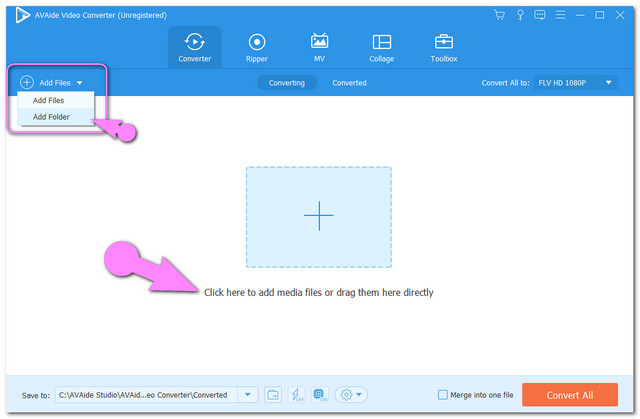
Vaihe 3Aseta tiedostot valmiiksi WMV-muotoon
Aseta sitten kaikki DivX-tiedostot WMV-muotoon napsauttamalla Muunna kaikki muotoon -painiketta, valitse videoformaateista WMV ja sitten haluamasi resoluutio. Yksilölliset asetukset ovat myös saatavilla painamalla Nuoli ladatun tiedoston painiketta.
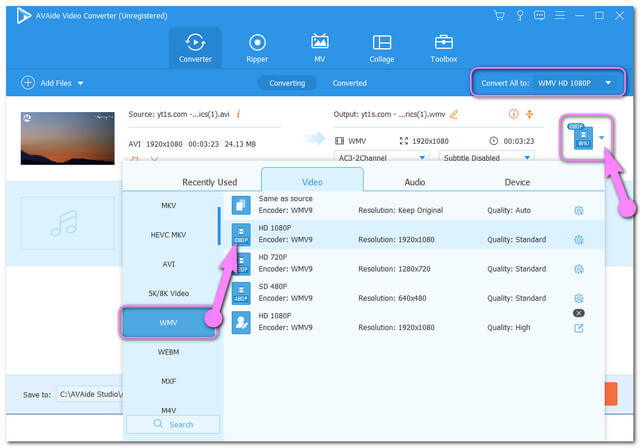
Vaihe 4Aloita muunnos
Aloita nyt DivX:n muuntaminen WMV:ksi painamalla Peitetty kaikki punainen painike, joka sijaitsee käyttöliittymän oikeassa alakulmassa. Huomaat tämän ohjelmiston tehokkaan muunnosprosessin nopeuden suhteen.
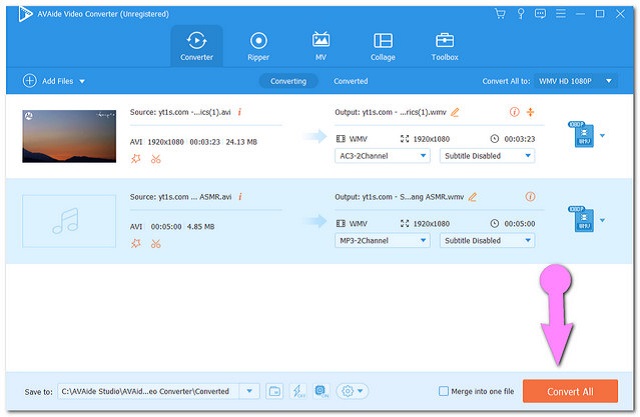
Vaihe 5Etsi muunnetut tiedostot
Lopuksi tarkista ja etsi muunnetut tiedostot napsauttamalla Muunnettu kieleke yläkeskiosassa. Napsauta sitten Kansio -kuvaketta etsiäksesi tietokoneellesi tallennetut tiedostot.
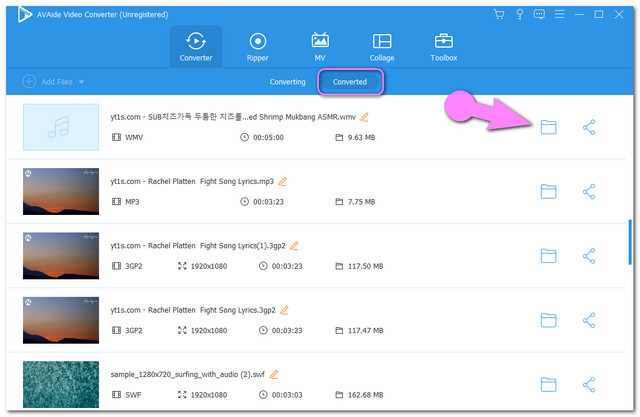
Osa 2. DivX:n muuntaminen WMV Online -muotoon
Jos etsit online-tapaa, AVAide ilmainen videomuunnin pelastaa päivän. Tällä poikkeuksellisella videonmuunnintyökalulla on niin paljon etua muihin verkkoratkaisuihin verrattuna. Muunna DivX-laitteesi WMV-muotoon sujuvasti ilman, että mainokset ja vesileimat häiritsevät sinua. Lisäksi tämä hämmästyttävä verkkoratkaisu tarjoaa täysin ilmaisen palvelun ilman rekisteröitymistä. Sen lisäksi voit myös parantaa tulostusta muokkaamalla kehysnopeutta, bittinopeutta, resoluutiota ja jopa videoenkooderia uuden tiedoston tuottamisessa. Katsotaanpa alla olevista vaiheista tämän hämmästyttävän työkalun sujuvaan käyttöön.
Vaihe 1Asenna Launcher
Ensin sinun on ladattava käynnistysohjelma, jota tarvitaan käytön maksimoimiseksi. Siirry viralliselle verkkosivustolle ja napsauta sitten LISÄÄ TIEDOSTOSI painiketta ja paina sitten ladata avautuvasta ikkunasta ja napsauta sitten Avata.

Vaihe 2Lataa DivX-tiedostot
Tuo videotiedostosi tähän DivX to WMV -muuntimeen napsauttamalla LISÄÄ TIEDOSTOSI painiketta uudelleen. Jos haluat lisätä tiedostoja joukkomuunnoksia varten, napsauta Lisää tiedosto sininen painike käyttöliittymässä.
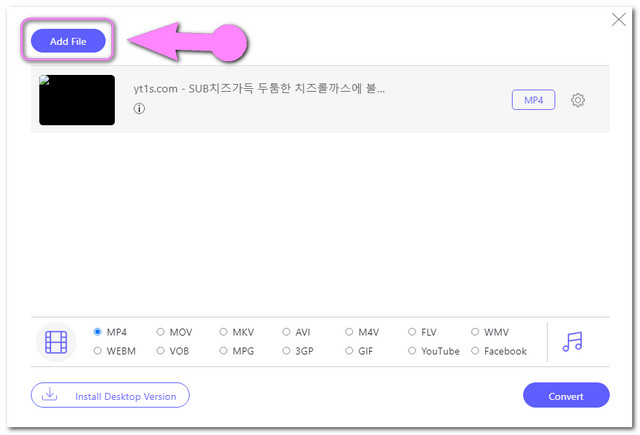
Vaihe 3Aseta tiedostoiksi WMV
Napsauta kutakin tiedostoa ja valitse sitten WMV videomuotoluettelosta. Jos haluat saada myös ääniformaatin ulostulon, napsauta Musiikkinuotti -kuvaketta nähdäksesi äänimuotoluettelon.
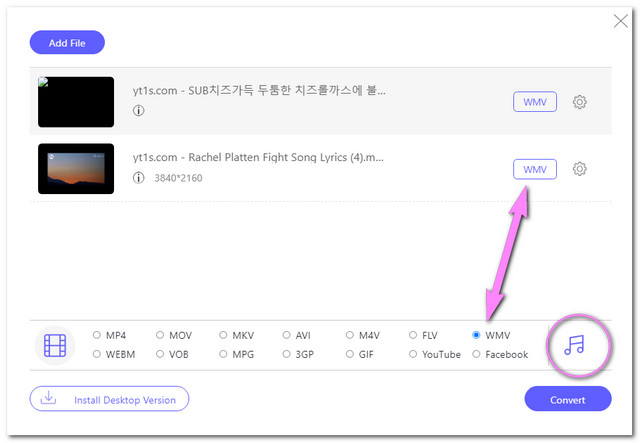
Vaihe 4Muunna tiedostot nyt
Aloita tiedostojen muuntaminen napsauttamalla Muuntaa sininen painike ja valitse sitten kohdetiedosto tietokoneen tallennustilasta. Tämän jälkeen muunnosprosessi alkaa.

Vaihe 5Tarkista muunnetut tiedostot
Muutaman sekunnin kuluttua voit tarkistaa muunnetut tiedostot kohdetiedostostasi. Muussa tapauksessa napsauta Kansio -kuvaketta valmiin tiedoston vieressä.
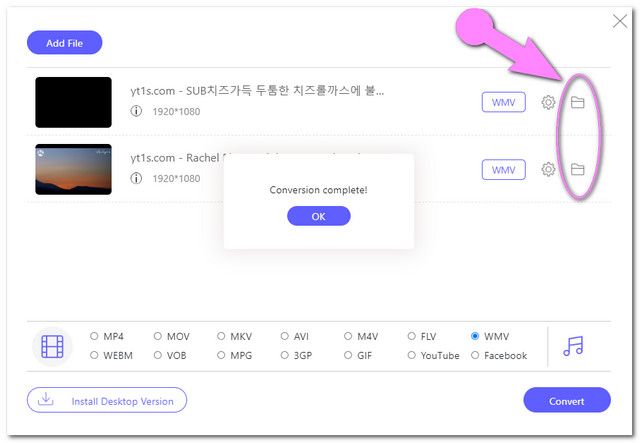
Osa 3. DivX VS WMV
Tämän artikkelin yksityiskohtien jälkeen alla on vertailutaulukko DivX- ja WMV-tiedostojen välillä. Tämä antaa sinulle laajempaa tietoa näistä kahdesta.
| Tiedosto muoto | WMV | DivX |
| Kehittäjä | Microsoft | DivX Inc. |
| Kuvaus | Windows Media Video tai WMV on osa Windows Media -kehystä, jossa on 3 nimenomaista koodekkia. Se on korkealaatuinen videosäiliö pienessä tiedostosuhteessa. | DivX on multimediatiedostosäiliö, jonka hakkerointitunniste on .avi. Siinä on erinomainen laatu, joka sopii parhaiten TV:lle ja DVD:lle. |
| Tiedostopääte | .wmv | .divx, .avi |
| Plussat | Siinä on pakattu koko, mutta silti korkea laatu, minkä vuoksi se on suositeltu tiedostomuoto erityisesti Windows-pohjaisissa laitteissa. | HD-laatuisella videolla ja laajalla yhteensopivuudella pelijärjestelmän kanssa. |
| Haittoja | Microsoft-omistuksensa jälkeen sillä on heikko yhteensopivuus Applen tuotteiden kanssa. | Toimii vain DivX-koodekkien kanssa. |
Osa 4. Usein kysyttyä DivX:n muuntamisesta WMV:ksi
Ovatko DivX-ladatut videotiedostot samat kuin AVI-tiedostot?
Kuten viestissä mainittiin, DivX-tiedostomuodossa on hakkeroitu .avi-muoto. Tämä tarkoittaa, että se on AVI-tiedostosäiliössä, mutta silti DivX-laatuisena.
Voinko muuntaa DivX:n MP4:ksi?
Ehdottomasti kyllä. Kanssa AVAide Video Converter Sen lisäksi, että se on paras työkalu DivX:n muuntamiseen WMV:ksi, se on myös loistava ohjelmisto MP4-, MOV-, AVI-, MP3- jne. muuntamiseen.
Voinko toistaa muunnettuja WMV-tiedostoja Samsung-televisiossani?
Varma. DivX-muodon lisäksi Samsungin älytelevisiot tukevat WMV-videotiedostoja.
Olet nähnyt parhaat online- ja ohjelmistomenetelmät DivX:n muuntaminen WMV:ksi. Tämän mukaisesti haluamme edelleen ottaa sinuun yhteyttä ja kertoa kiinnostuksestasi esiteltyjä työkaluja kohtaan. Jätä viesti lisäkysymyksiisi, niin autamme mielellämme hyödyllisillä vastauksilla. Sillä välin, jos harkitset edelleen, mitä menetelmää käytät, kehotamme sinua lataamaan ohjelmiston ja kokemaan kaikki ainutlaatuiset ominaisuudet, jotka ovat myös online-versiossa.
Täydellinen videotyökalupakkisi, joka tukee yli 350 formaattia muuntamiseen häviöttömään laatuun.



 Suojattu lataus
Suojattu lataus


